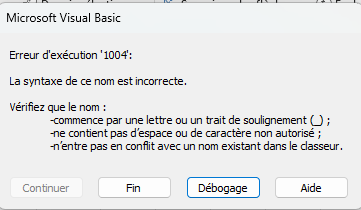Bonjour,
Je dois modifier un formulaire existant en intégrant des nouveaux champs. Ces nouveaux champs seront des questions avec des réponses binaires (oui ou non). Pour cela cela, je désire utiliser les cases à coché.
Cependant, je ne parviens pas à générer de manière dynamique les cases à cocher pour chaque nouvelle ligne.
En exemple, sur la première ligne tableau nommé "Formulaire", il y a la présence des cases à coché et ces dernières sont liés à la cellule de droite :
En vous remerciant
Je dois modifier un formulaire existant en intégrant des nouveaux champs. Ces nouveaux champs seront des questions avec des réponses binaires (oui ou non). Pour cela cela, je désire utiliser les cases à coché.
Cependant, je ne parviens pas à générer de manière dynamique les cases à cocher pour chaque nouvelle ligne.
En exemple, sur la première ligne tableau nommé "Formulaire", il y a la présence des cases à coché et ces dernières sont liés à la cellule de droite :
Si case est coché alors
cellule droite = VRAI
Sinon
Cellule droite = FAUX
Fin de si
Est-il possible de mettre en place un système qui, à chaque création d'une nouvelle ligne, génère dynamiquement les cases à cocher (et les cellules liées) ?En vous remerciant